Cum se trimite un e-mail utilizând Windows PowerShell
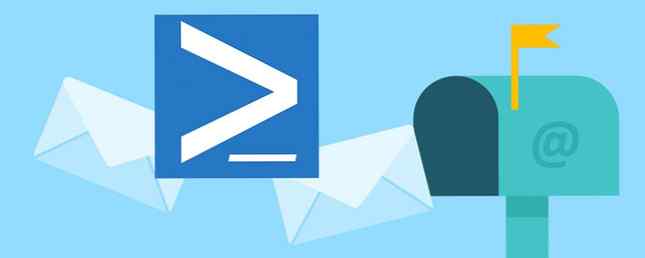
E-mailul este atât de fundamental încât majoritatea oamenilor nu se gândesc nici măcar la asta. Deschideți clientul de poștă electronică, tastați un mesaj și destinatarul și apăsați pe Trimiteți. Nu prea greu, corect?
Dar ați analizat vreodată modalități alternative de a trimite e-mailuri? Fie că doriți doar să vă faceți clic și să faceți ceva techy sau doriți să trimiteți un e-mail fără să vă distrați de căsuța dvs. poștală 3 Moduri rapide de a trimite mesaje de poștă electronică fără a vă distrage prin căsuța poștală 3 modalități rapide de a trimite mesaje de poștă electronică fără a vă distrage prin căsuța poștală cel mai bine să rămâi în sarcină, să trimiteți e-mailul și să ieșiți, dar o oră sau două mai târziu vă dați seama că ați fost aspirat de gaura neagră a clientului dvs. de e-mail. Citiți mai multe, există o singură ascundere pe desktop-ul Windows.

Cum se trimite un e-mail utilizând PowerShell
- Deschideți o fereastră PowerShell căutând PowerShell din meniul Start.
- Utilizați șablonul Gmail de mai jos pentru a vă configura e-mailul. Primele linii care pornesc de la semnele dolarului au stabilit variabile pentru trimiterea mesajului, în timp ce Trimite-MailMessage line este comanda reală:
$ From = "[email protected]" $ To = "[email protected]" $ Cc = "[email protected]" $ Attachment = "C: \ users \ Username \ Documents \ SomeTextFile.txt" $ Subject = "Aici este Subiectul e-mailului" $ Body = "Aceasta este ceea ce vreau să spun" $ SMTPServer = "smtp.gmail.com" $ SMTPPort = "587" Trimitere-MailMessage -From $ de -to $ La -Cc $ Cc - Subiectul $ Subject-Organismul $ Body -SmtpServer $ SMTPServer -port $ SMTPPort -UseSsl-Credentials (Get-Credential) -Attachments $ Atașament -DeliveryNotificareOpțiune OnSuccess - Dacă utilizați Yahoo mail, serverul este smtp.mail.yahoo.com și portul este 465. Pentru Outlook, serverul este smtp-mail.outlook.com cu port 587.
- Puteți să eliminați Atașament și CC dacă nu aveți nevoie de ele. Asigurați-vă că le eliminați din Trimite-MailMessage line.
- Inclusiv -useSSL asigură siguranța e-mailului. Puteți include, de asemenea -LivrareNotificareDisponibilitate OnSuccess dacă doriți să primiți confirmarea că a fost trimisă cu succes.
- Odată ce lansați comanda, vă va solicita numele de utilizator și parola datorită(Get-Credential). Introduceți acest lucru și e-mailul dvs. este pe drum!
Pentru o altă modalitate de a face acest lucru, verificați modul în care puteți trimite un e-mail cu foile Google Cum să trimiteți un e-mail într-o foaie Google cu scripturi Google Cum să trimiteți e-mailuri într-o foaie Google cu scripturi Google Aflați cum să utilizați Google Scripts pentru a automatiza Google instrumente de productivitate precum Sheets and Docs și salvați-vă orele de timp. Citeste mai mult .
Ce credeți despre această metodă de trimitere a e-mailurilor? Ce alte moduri reușite știi să faci asta? Împarte-le cu noi în comentariile de mai jos!
Explorați mai multe despre: PowerShell.


